Chociaż problemy z dźwiękiem są bardzo powszechne w systemach, większość z nich jest zwykle niższa niż oczekiwany dźwięk lub zniekształcenia z dźwiękiem. Innym znanym problemem jest korzystanie z odtwarzaczy multimedialnych VLC, gdy użytkownicy próbują zwiększyć głośność powyżej 100% i psują głośniki. Jednak bardzo nietypowym problemem zgłaszanym przez wielu użytkowników jest sytuacja, gdy:
Głośność systemu Windows 10 zwiększa się automatycznie
Jak omówiono na forach Microsoftu, wolumen spada czasami do 100% i może to być bardzo denerwująca sytuacja.
Przyczyna
Nie możemy podać żadnej przyczyny tego samego, ale ponieważ firma Microsoft pracuje nad znalezieniem przyczyny, ulepsza swoje narzędzie do rozwiązywania problemów z dźwiękiem, z którego można skorzystać przed podjęciem ręcznych kroków.
Wypróbuj kolejno następujące rozwiązania:
Rozwiązanie 1] Odinstaluj odtwarzacze muzyki innych firm
Aby wyizolować problem, spróbuj określić, czy problem dotyczy określonej aplikacji odtwarzacza muzyki, czy samego systemu. Spróbuj odtworzyć dźwięk za pomocą programu Windows Media Player, a jeśli napotkamy ten sam problem, przejdź do innych rozwiązań. Jeśli dotyczy to określonej aplikacji innej firmy, odinstaluj samą aplikację. Większość marek komputerowych odradza użytkownikom korzystanie z odtwarzacza VLC.
1] Naciśnij Wygraj + R otworzyć Biegać okno i wpisz polecenie panel sterowania. Naciśnij klawisz Enter, aby otworzyć Panel sterowania.
2] Wybierz Programy i funkcje i wyświetli listę wszystkich programów zainstalowanych w systemie.
3] Kliknij prawym przyciskiem myszy i odinstaluj kłopotliwy odtwarzacz multimedialny innych firm.
Rozwiązanie 2] Uruchom narzędzie do rozwiązywania problemów z dźwiękiem
Jak wspomniano wcześniej, przyczyn problemu może być wiele i wszystkie z nich nie są objęte narzędziem do rozwiązywania problemów z dźwiękiem. Ale jeśli to zadziała, warto spróbować.
1] Kliknij na Przycisk Start a następnie symbol koła zębatego, aby otworzyć open Menu ustawień.
2] Przejdź do Aktualizacje i zabezpieczenia >> Rozwiązywanie problemów.
3] Wybierz Odtwarzam dźwięk z opcji i uruchom narzędzie do rozwiązywania problemów z dźwiękiem.
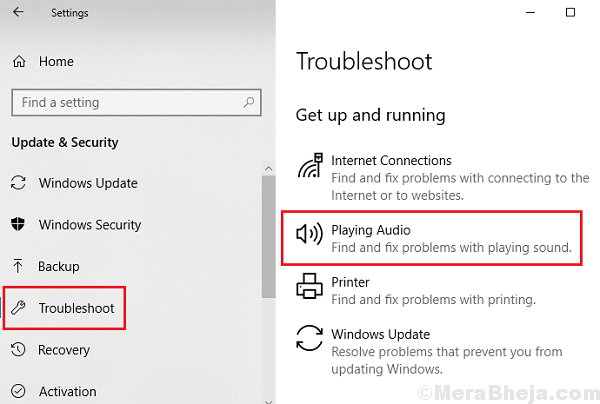
Uruchom ponownie system po zakończeniu procesu i sprawdź, czy to pomaga.
Rozwiązanie 3] Sprawdź sprzęt audio
Mądrą decyzją przed przystąpieniem do ręcznego rozwiązywania problemów byłoby sprawdzenie, czy problem dotyczy samego sprzętu. To jest łatwe. Spróbuj podłączyć głośnik lub słuchawki do innego systemu i sprawdź, czy problem nadal występuje. Jeśli tak, wymień sprzęt, jeśli nie, przejdź do dalszych rozwiązań.
Rozwiązanie 4] Aktualizacja systemu Windows
Aktualizacja systemu Windows może być pomocna w rozwiązaniu tego problemu.
1] Kliknij na Przycisk Start a potem na symbol koła zębatego otworzyć Ustawienia strona.
2] Przejdź do Aktualizacje i zabezpieczenia i kliknij Aktualizuj teraz.
3] Uruchom ponownie system i sprawdź, czy pomaga rozwiązać problem.

Rozwiązanie 5] Przywróć aktualizacje systemu Windows
1] Kliknij na Przycisk Start a następnie na symbolu koła zębatego, aby otworzyć Ustawienia strona.
2] Przejdź do Aktualizacje i zabezpieczenia i kliknij Wyświetl historię aktualizacji.
3] Wybierz Odinstaluj aktualizacje.
4] Kliknij prawym przyciskiem myszy i zainstaluj najnowsza aktualizacja.

Uruchom ponownie system i sprawdź, czy to robi różnicę.
Rozwiązanie 6] Zaktualizuj sterownik audio
1] Naciśnij Wygraj + R aby otworzyć okno Uruchom i wpisz polecenie devmgmt.msc. Naciśnij Enter, aby otworzyć open Menadżer urządzeń.
2] W sekcji wejść i wyjść audio kliknij prawym przyciskiem myszy i zaktualizuj wszystkie sterowniki.

Możemy również rozważyć odinstalowanie sterowników i ponowne uruchomienie systemu. Jeśli to też nie pomoże, sterowniki można pobrać i zainstalować ze strony internetowej producenta.
Mam nadzieję, że to pomoże!